Nota
El acceso a esta página requiere autorización. Puede intentar iniciar sesión o cambiar directorios.
El acceso a esta página requiere autorización. Puede intentar cambiar los directorios.
Información de rendimiento de consultas proporciona análisis de consultas inteligentes para bases de datos en una instancia de servidor flexible de Azure Database for PostgreSQL. Ayuda a identificar las consultas que consumen más recursos y las que más tardan ej ejecutarse en la carga de trabajo. Esto le ayudará a encontrar consultas que optimizan el rendimiento general de la carga de trabajo y que usan de forma eficaz el recurso por el que se paga. Información de rendimiento de consultas ayuda a dedicar menos tiempo a solucionar problemas de rendimiento de bases de datos, ya que proporciona:
- Identifique cuáles son las consultas de larga duración y cómo cambian con el tiempo.
- Determine los tipos de espera que afectan a esas consultas.
- Detalles sobre las consultas principales de la base de datos por llamadas (recuento de ejecuciones), por uso de datos, por IOPS y por uso de archivos temporales (posibles candidatos de optimización para mejorar el rendimiento).
- La posibilidad de explorar en profundidad los detalles de una consulta, ver su texto y el historial de uso de recursos.
- Información más detallada sobre el consumo de recursos de las bases de datos.
Requisitos previos
- Almacén de consultas está habilitado en la base de datos. Si el Almacén de consultas no está en ejecución, Azure Portal le pide que lo habilite. Para habilitar Almacén de consultas, consulte aquí.
Nota
Almacén de consultas está deshabilitado actualmente. Información de rendimiento de consultas depende de los datos del Almacén de consultas. Debe habilitarlo estableciendo el parámetro pg_qs.query_capture_mode en TODO o PRINCIPAL.
- Muestreo de espera del Almacén de consultas está habilitado en la base de datos. Si el muestreo de espera del Almacén de consultas no se está ejecutando, Azure Portal le pedirá que lo habilite. Para habilitar el Muestreo de espera del Almacén de consultas, consulte aquí.
Nota
Muestreo de espera del Almacén de consultas está deshabilitado actualmente. Información de rendimiento de consultas depende de los datos del muestreo de espera del Almacén de consultas. Debe habilitarlo estableciendo el parámetro de servidor dinámico pgms_wait_sampling.query_capture_mode en TODO.
- El área de trabajo de Log Analytics está configurada para almacenar 3 categorías de registro, que incluyen: los registros de sesiones de la instancia de servidor flexible de Azure Database for PostgreSQL, el almacén de consultas y el tiempo de ejecución de la instancia de servidor flexible de Azure Database for PostgreSQL, y las estadísticas de espera del almacén de consultas de la instancia de servidor flexible de Azure Database for PostgreSQL. Para configurar análisis de registros, consulte Área de trabajo de Log Analytics.
Nota
Los Datos del Almacén de consultas no se transmiten al área de trabajo de análisis de registros. Los registros (Datos de sesiones/Runtime del almacén de consultas/Estadísticas de espera del Almacén de consultas) no se envían al área de trabajo de Log Analytics, lo que es necesario para usar Información de rendimiento de consultas. Para configurar las opciones de diagnóstico de una instancia de servidor flexible de Azure Database for PostgreSQL y enviar los datos a un área de trabajo de Log Analytics, consulte Configuración y acceso a los registros en Azure Database for PostgreSQL.
Permisos
Necesita los siguientes permisos de Azure RBAC (control de acceso basado en rol de Azure) asignados a la instancia de servidor flexible de Azure Database para su instancia de servidor flexible de PostgreSQL para poder usar Query Performance Insight.
- Microsoft.DBforPostgreSQL/flexibleServers/configurations/read
- Microsoft.DBforPostgreSQL/flexibleServers/providers/Microsoft.Insights/diagnosticSettings/read
- Microsoft.DBforPostgreSQL/flexibleServers/read
- Microsoft.Insights/Components/read
- Microsoft.Insights/DiagnosticSettings/read
- Microsoft.Insights/DiagnosticSettingsCategories/read
- Microsoft.Insights/Logs/AzureDiagnostics/read
- Microsoft.Insights/Logs/read
Uso de Información de rendimiento de consultas
La vista Información de rendimiento de consultas en Azure Portal detecta visualizaciones en la información de clave del Almacén de consultas. Información de rendimiento de consultas es fácil de usar:
Abra Azure Portal y busque una instancia de servidor flexible de Azure Database for PostgreSQL que quiera examinar.
En el menú izquierdo, abra Rendimiento inteligente>Información de rendimiento de consultas.
Seleccione un intervalo de tiempo para investigar las consultas.
En la primera pestaña, revise la lista de Consultas de larga duración.
Use los controles deslizantes o el zoom para cambiar el intervalo observado.
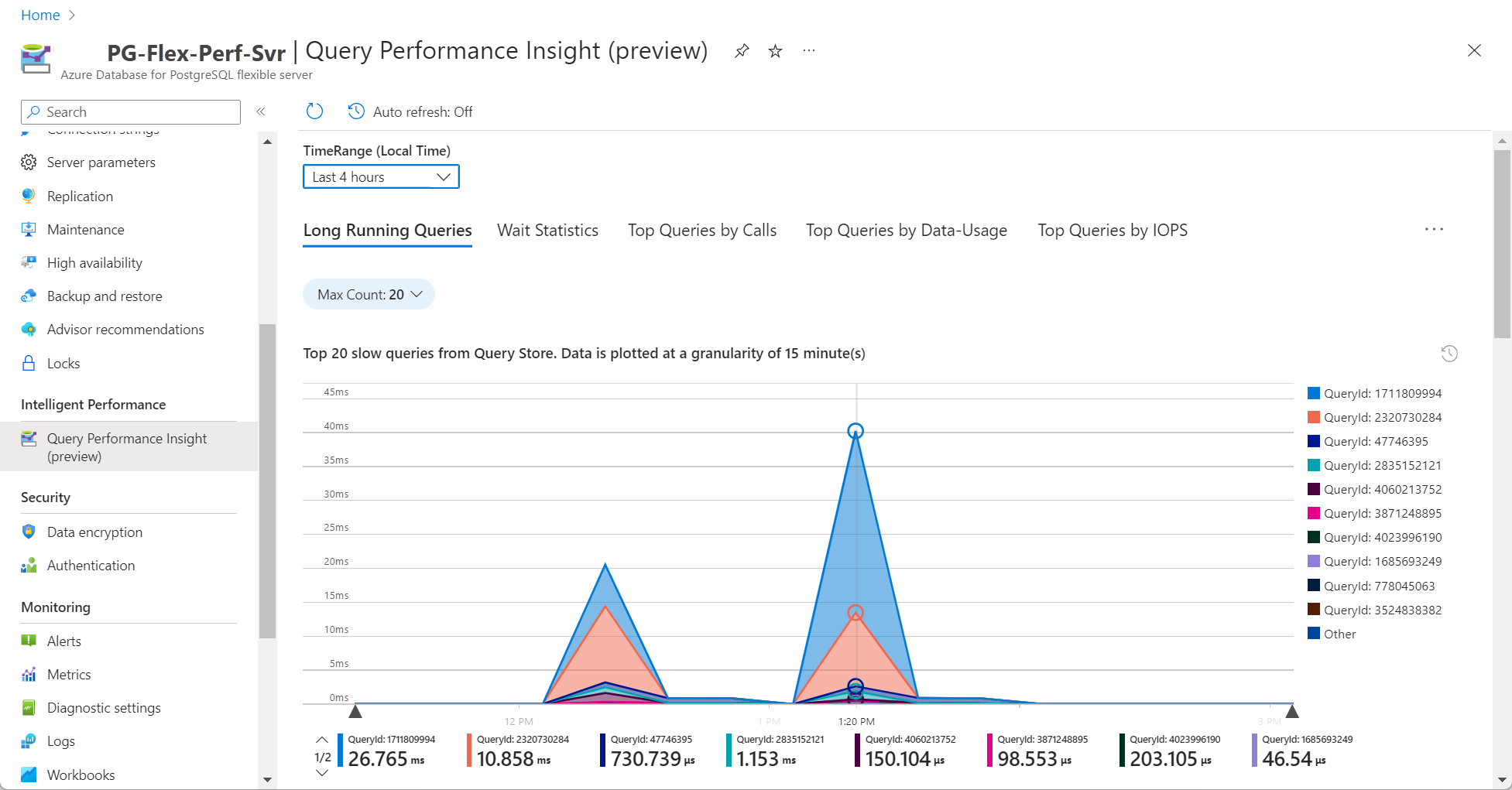
Opcionalmente, puede seleccionar el personalizado para especificar un intervalo de tiempo.
Nota
Para que una instancia de servidor flexible de Azure Database for PostgreSQL represente la información en Información de rendimiento de consultas, el Almacén de consultas debe capturar un par de horas de datos. Si la base de datos no tiene actividad o si el Almacén de consultas no ha estado activo durante un período determinado, los gráficos estarán vacíos cuando Información de rendimiento de consultas muestre ese intervalo de tiempo. Puede habilitar el Almacén de consultas en cualquier momento si no se está ejecutando. Para más información, consulte Procedimiento recomendado con el Almacén de consultas.
Para ver los detalles de una consulta específica, haga clic en la lista desplegable
QueryId Snapshot.
Para obtener el Texto de consulta de una consulta específica, conéctese a la
azure_sysbase de datos en el servidor y consultequery_store.query_texts_viewconQueryId.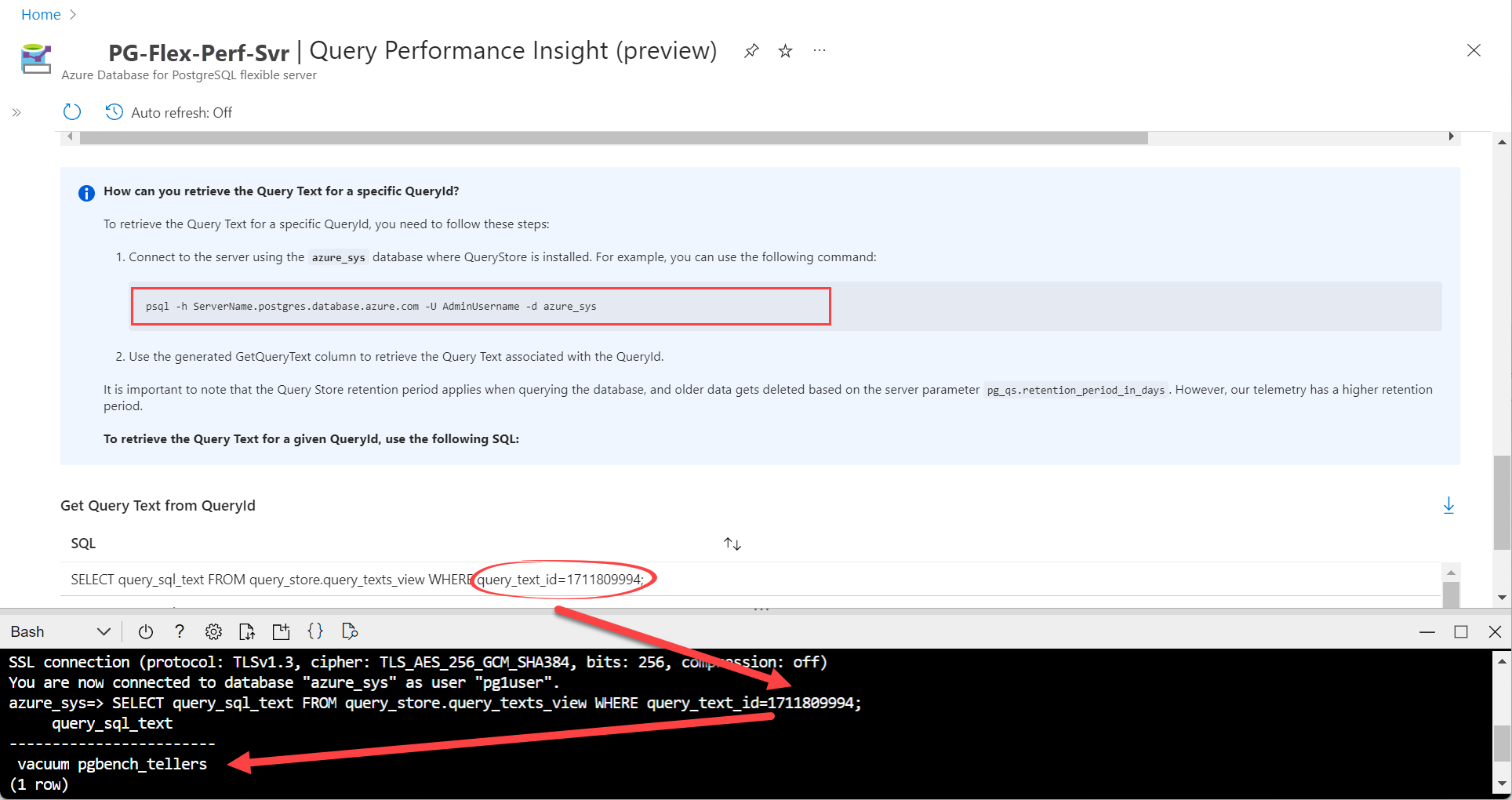
En las pestañas Consecutivas, puede encontrar otras conclusiones de consulta, entre las que se incluyen:
- Estadísticas de espera
- Principales consultas por llamadas
- Principales consultas por uso de datos
- Principales consultas por IOPS
- Principales consultas por archivos temporales
Consideraciones
- Información de rendimiento de consultas no está disponible para las réplicas de lectura.
- Para que la Información de rendimiento de consultas funcione, los datos deben existir en el Almacén de consultas. El Almacén de consultas es una característica opcional, por lo que no está habilitado de forma predeterminada en un servidor. El Almacén de consultas se habilita o deshabilita globalmente para todas las bases de datos en un servidor determinado y no se puede activar o desactivar por base de datos.
- Habilitar almacén de consultas en el plan de tarifa ampliable puede afectar negativamente al rendimiento; por lo tanto, no se recomienda habilitarlo en ese nivel.